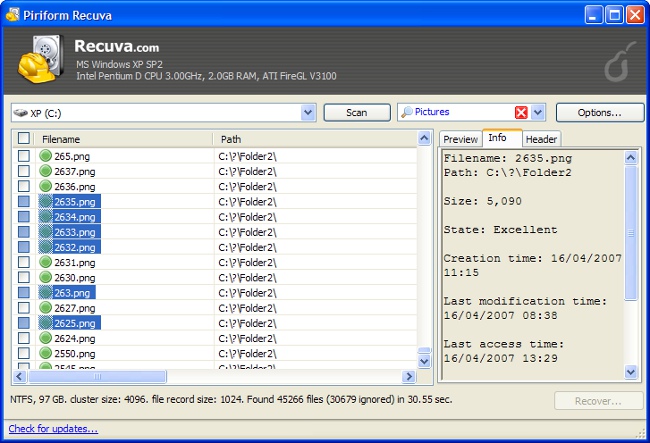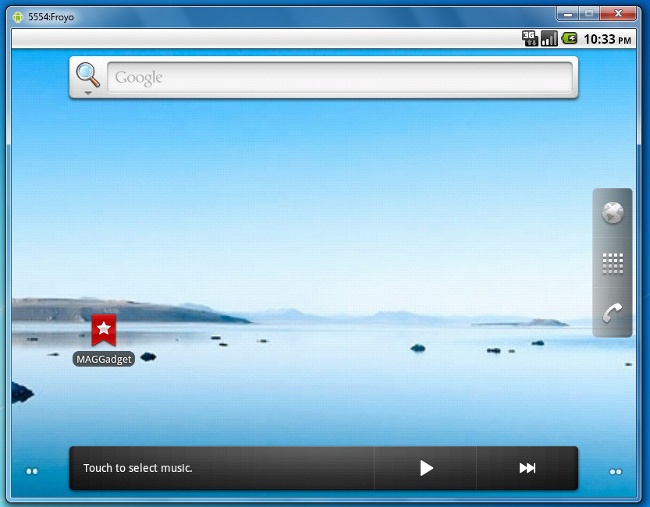كيفية إزالة حماية الكتابة من محرك أقراص فلاش أوسب

وتعتبر بطاقات فلاش الأكثر ملاءمةومحركات التخزين المحمولة، واستبدال الأقراص القديمة والأقراص. محرك أقراص فلاش أوسب صغير يمكن أن يصلح في أصغر جيب، في حين أن قدرتها يمكن في بعض الأحيان تتجاوز كمية البيانات المخزنة من أي وسائل الإعلام الرقمية المتنقلة الأخرى. لسوء الحظ، غالبا ما يواجه مستخدمو محرك أقراص فلاش حالات عندما لا تعمل البطاقة أو لا تتمكن من حفظ المعلومات الضرورية. في هذه الحالة، علينا أن نتحدث عن توافر الحماية الكتابة. ما هو السبب لعدم القدرة على كتابة المعلومات إلى بطاقة فلاش؟ كيفية إزالة حماية الكتابة من محرك أقراص فلاش أوسب؟ ما هي طرق إزالة الحماية الموجودة؟
أسباب الخطأ
يمكن حماية بطاقة فلاش من الكتابة وإصدار خطأ لمجموعة متنوعة من الأسباب - البرامج أو الأجهزة. يمكن أن تعمل حماية محرك أقراص أوسب المحمول على مستوى الوسائط نفسها (على سبيل المثال، كلمة مرور) أو جهاز كمبيوتر (الحماية من نسخ المعلومات على وسائط قابلة للإزالة، وما إلى ذلك) من بين الأسباب الأكثر شيوعا للخطأ:
تشفير البيانات؛
تسجيل الميكانيكية حجب؛
حظر البرمجيات من التسجيل، التي وضعتها إعدادات نظام التشغيل؛
حظر الكتابة إلى أوسب من إعدادات الأجهزة من الكمبيوتر.
بطاقة ذاكرة فلاش تجاوز؛
عملية غير صحيحة من منفذ أوسب.
أخطاء نظام الملفات؛
فشل في برنامج متحكم.
ارتفاع درجة حرارة البطاقة نتيجة لتأثير حراري قوي.
غير مستقرة امدادات الطاقة من جهاز الكمبيوتر (الجهد العواصف).
نتيجة عمل البرامج الضارة (الفيروسات) وغيرها الكثير. وآخرون.

ومن الواضح أن مثل هذه المجموعة الواسعة من الأسباب تتطلب أنسب طريقة للقضاء عليها في كل حالة على حدة.
إزالة ميكانيكية من حماية الكتابة من محرك أقراص فلاش أوسب
وتظهر الممارسة أن السبب الأكثر شيوعا لتشغيل وظيفة حماية الكتابة هو العثور على رافعة خاصة في موقف "الحماية".

ويمكن العثور على هذه الآلية علىنماذج مختلفة، ولكنها مصممة لتوفير المعلومات على وسط التخزين (حماية ضد محو عرضي أو إعادة كتابة). القضاء على المشكلة في هذه الحالة هو بسيط جدا: تحتاج فقط إلى تبديل ذراع إلى موقف آخر.

إزالة الأمان باستخدام سطر الأوامر
إذا كان هذا الأسلوب من إزالة الخطأ غير قابل للتطبيق،فإنه يبقى للعثور على البرمجيات أو الأجهزة سبب حدوثه. واحدة من أنسب الطرق لهذا هو إزالة الحماية من محرك أقراص فلاش باستخدام سطر الأوامر (سمد) والأمر ديسبارت عن طريق تنسيق تماما محرك أقراص فلاش (إزالة كافة المعلومات على ذلك). وينبغي أن يكون تسلسل الإجراءات في هذه الحالة على النحو التالي:
انتقل إلى قائمة "ابدأ".
حدد تطبيق سطر الأوامر.
تشغيله مع حقوق المسؤول.

ندخل الأمر جزء القرص، وبعد ذلك نقوم بتحديد القرص قائمة (هذا سوف يعرض كافة الأقراص المتاحة).
العثور على القرص الصحيح (محرك أقراص فلاش) وكتابة الأمر سمات القرص واضحة للقراءة فقط. وسوف مسح جميع الصفات.
عندما يتم تنسيق محرك الأقراص بشكل كامل، فمن الضروري إدخال نظيفة، إنشاء القسم الأساسي وتنسيق نس = نتفس (تنسيق محرك أقراص فلاش أوسب إلى تنسيق نتفس).
كوماند إكسيت - نقوم بإنهاء سطر الأوامر.

كيفية إزالة حماية الكتابة من محرك أقراص فلاش باستخدام التسجيل؟
طريقة أخرى موثوق بها لإزالة حماية الكتابة من محرك أقراص فلاش أوسب هي استخدام التسجيل. يمكنك استدعاء اللوحة المطلوبة عن طريق الضغط على وين + R، وبعد ذلك تحتاج إلى تسجيل الأمر ريجيديت.

بعد ذلك، انتقل إلى ستاجيديفيسيبوليسيز(المسار: HKEY_LOCAL_MACHINESYSTEMCurrentControlSetControlStorageDevicePolicies). إذا لم يكن هناك، إنشاء قسم بنفس الاسم: اضغط على "التحكم"، حدد "إنشاء"، انقر فوق "قسم" وتسميته ستوريجديفيسيبوليسيز.

ثم إنشاء دورد المعلمة (32 بت) وندعوه وريتبروتيكت.
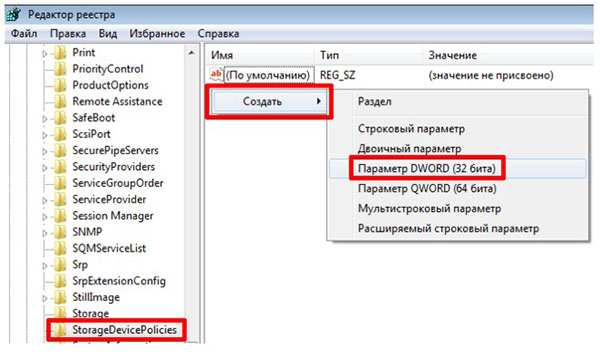
بعد التأكد من أن قيمة هذه المعلمة صفر (إذا لزم الأمر، تغيير إلى "0" وحفظ التغييرات).
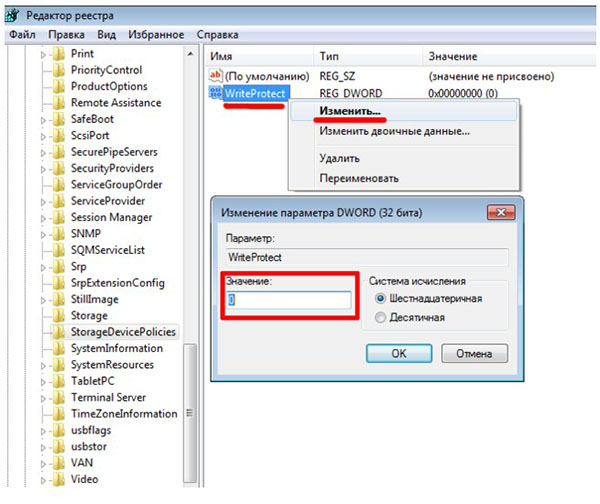
الآن علينا أن نترك السجل، استخراجمحرك أقراص فلاش أوسب من منفذ أوسب وإعادة تشغيل جهاز الكمبيوتر. حالما دخل الكمبيوتر في وضع التشغيل، ونحن نحاول الكتابة إلى محرك أقراص فلاش أي معلومات. تتم إزالة الحماية، وبالتالي فإن الخطأ لم يعد يظهر.
طرق البرمجيات لإزالة حماية الكتابة من محرك أقراص فلاش أوسب
طريقة إزالة الحماية من تسجيل بطاقة فلاش أوالقرص من خلال التسجيل يسمى البرنامج. وتشمل أيضا عددا من الطرق الأخرى التي تساعد على حل المشكلة. لذلك، يمكن أن يكون سبب متكرر للحظر حظر تسجيل المعلومات على الأجهزة القابلة للإزالة من سياسة المجموعة لنظام الملفات. يمكنك التحقق من ذلك باستخدام نفس السجل:
نذهب إلى المحرر مع حقوق المسؤول.
حدد gpedit.msc (استدعاء "محرر نهج المجموعة المحلي").
انقر على "تكوين الكمبيوتر - قوالب إدارية - نظام - الوصول إلى أجهزة التخزين القابلة للإزالة".
تحقق من المعلمة "محركات الأقراص القابلة للإزالة: تعطيل التسجيل. " لإلغاء حمايته، يجب عدم تعيينه أو تعطيله. للقيام بذلك، تحتاج إلى انقر نقرا مزدوجا فوق المعلمة، حدد "قطع الاتصال" موافق. ثم سيكون هناك فقط لإعادة تشغيل الكمبيوتر والتحقق من تشغيل محرك أقراص فلاش.
إذا كنت لا يجرؤ على تنسيق ذلك بنفسكمحرك الأقراص، يمكنك اللجوء إلى استخدام المرافق، والتي تم تصميمها خصيصا لإزالة الحماية من تسجيل بطاقات فلاش. هذه البرامج متاحة بحرية، ويمكنك تحميلها على جهاز الكمبيوتر الخاص بك مباشرة من مواقع المطور الرسمية. من بين التطبيقات الأكثر شعبية:
كينغستون تنسيق أداة (الصانع-كينغستون)،
جيتفلاش ريكوفيري (ترانزند)،
أوسب فلاش دريفريكوفيري (سيليكون الطاقة)،
محرك فلاش أوسب الانتعاش على الانترنت (أداتا) идр.
واجهة هذه المرافق بسيطة جدا ومفهومة، بحيث يمكن للمستخدمين من أي مستوى من التدريب العمل معهم.